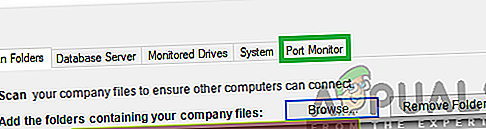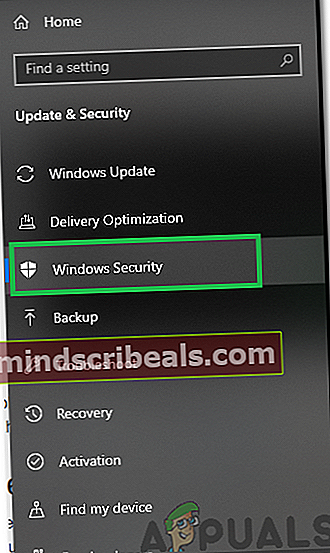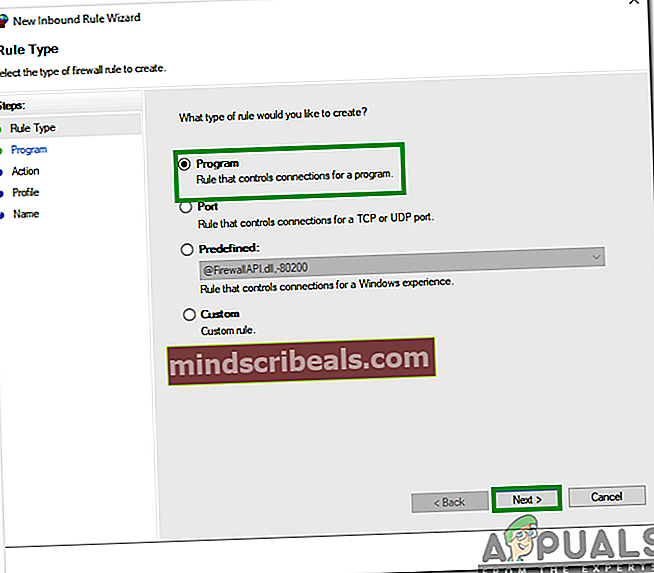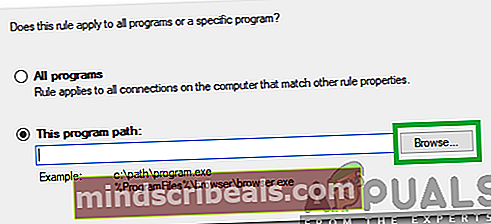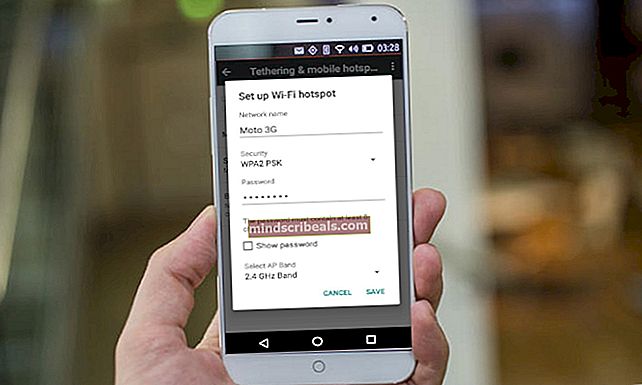Hvordan fikse feilen 'Firewall is blocking Quickbooks'?
Quickbooks er en regnskapsprogramvare som er utviklet og distribuert av Intuit. Applikasjoner utviklet av selskapet er rettet mot små og mellomstore bedrifter og tilbyr også regnskapsapplikasjoner på stedet. Imidlertid har mange brukere fått feilmeldingen "Firewall is blocking Quickbooks" mens de prøvde å bruke applikasjonene.

Hva forårsaker feilen "Brannmuren blokkerer QuickBooks"?
Etter å ha mottatt mange rapporter fra flere brukere, bestemte vi oss for å undersøke problemet og utviklet en løsning for å fikse det helt. Vi så også på årsakene til at den ble utløst, og listet dem opp som følger.
- Lukkede porter:Denne feilen utløses når portene som applikasjonen bruker for å få tilgang til internett ikke videresendes av datamaskinen. De spesifikke portene som brukes av applikasjonen, må videresendes av brukeren for at den skal fungere skikkelig. I motsetning til mange andre applikasjoner, bruker ikke QuickBooks et bredt spekter av porter, men bruker en spesifikk port avhengig av hvilken versjon av applikasjonen du bruker.
- Blokkert i brannmur: I noen tilfeller kan selve applikasjonen ha blitt blokkert av Windows-brannmuren. Det er også mulig at et tredjeparts antivirus kan ha blokkert applikasjonen permanent.
Nå som du har en grunnleggende forståelse av problemets natur, vil vi gå videre mot løsningene. Sørg for å implementere disse i den spesifikke rekkefølgen de presenteres for å unngå konflikt.
Løsning 1: Konfigurere brannmurporter
Brannmurporter må konfigureres slik at applikasjonen får tilgang til internett. Du kan automatisk konfigurere disse portene ved å laste ned og kjøre dette programmet. Hvis du av en eller annen grunn ikke vil gjøre det automatisk, følger du trinnene nedenfor.
- Åpne "QuickBooksDatabaseServersjef”Og klikk på“HavnObservere”-Fanen.
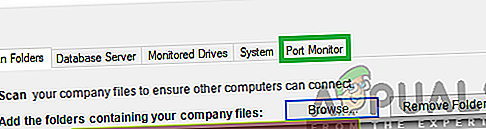
- Legg merke til “Portnummer”Oppført for søknaden din.
- Trykk "Windows” + “Jeg”For å åpne innstillingene og klikk på“Oppdater& Sikkerhet ”.

- Velg “WindowsSikkerhet”-Fanen fra venstre rute og klikk på“Brannmurog nettverkSikkerhet”Alternativet.

- Velg “AvansertInnstillinger”-Knappen fra listen.
- Et nytt vindu åpnes. Klikk på “InngåendeRegler”-Alternativet og velg“NyRegel“.

- Å velge "Havn”Og klikk på “Neste”.

- Klikk på “TCPOg velg “Spesifisert lokaltPorter”Alternativet.

- Ulike portnumre er avhengig av hvilken versjon du bruker.
For QuickBooks Server Manager 2019, skriv inn:8019, "Portnummeret som vi noterte i trinn 2".
For QuickBooks Server Manager 2018 Skriv inn: 8019, 56728, 55378-55382
For QuickBooks Server Manager 2017, skriv inn:8019, 56727, 55373-55377
For QuickBooks Server Manager 2016, skriv inn: 8019, 56726, 55368-55372
- Klikk på “NesteOg velg “TillatedeForbindelse“.

- Å velge "Neste”Og sørg for at alle tre alternativene er sjekket.

- Klikk igjen på “Neste”Og skriv et“Navn”For den nye regelen.
- Å velge "Neste”Etter å ha skrevet et navn og klikk på“Bli ferdig“.
- Gjenta prosessen ovenfor for “UtgåendeRegel”Og sjekk om problemet vedvarer.
Løsning 2: Legge til unntak for brannmur
Det er viktig at QuickBooks-programmet også har et unntak i brannmuren, fordi Windows-brannmuren noen ganger kan blokkere applikasjonen helt til tross for at portene er åpne. Derfor vil vi i dette trinnet legge til QuickBooks-programmet som et unntak fra brannmuren. For det:
- Trykk "Windows” + “Jeg”For å åpne innstillingene og klikk på“Oppdater&Sikkerhet“.

- Velg “WindowsSikkerhet”-Fanen fra venstre rute og klikk på“Brannmur og nettverkssikkerhet”Alternativet.
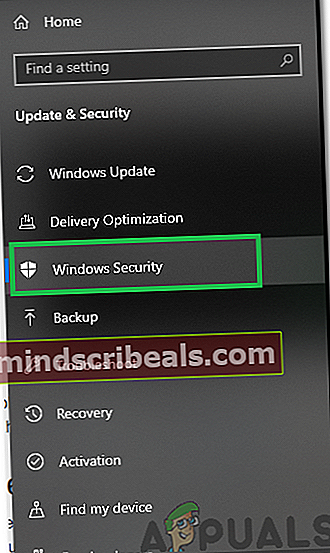
- Velg “AvansertInnstillinger”-Knappen fra listen.
- Et nytt vindu åpnes. Klikk på “InngåendeRegler”-Alternativet og velg“NyRegel“.

- Klikk på “ProgramOg velg “Neste“.
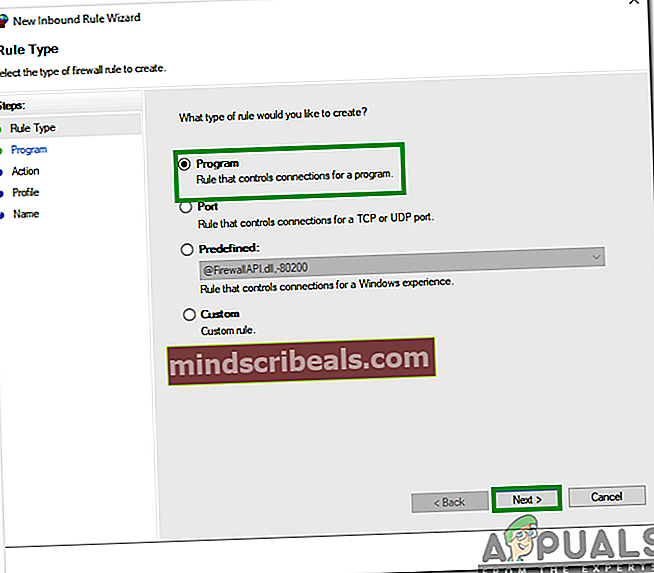
- Undersøk "DetteprogramSti”Og klikk på“Bla gjennom“.
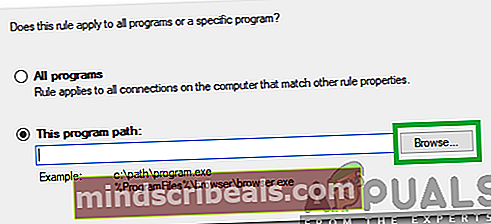
- Velg stien der QuickBooks Programmet er installert.
- Klikk på “Neste"Etter å ha valgt stien og sjekk"TillatedeForbindelse”Alternativet.

- Sjekk alt "Tre”-Alternativer og klikk på“Neste“.

- Skriv inn et navn for regelen og klikk på “Bli ferdig“.
- Gjenta samme prosess for “UtgåendeRegel”Og Sjekk for å se om problemet vedvarer.